安裝IIS
若操作系統中還未安裝IIS服務器,可打開“控制面板”,然后單擊啟動 “添加/刪除程序”, 在彈出的對話框中選擇 “添加/刪除Windows組件”,在Windows組件向導對話框中選中“Internet信息服務(IIS)”,然后單擊“下一步”,按向導指示,完成對IIS的安裝。(圖例如下圖1、圖2 由于白茶123使用的是Windows Server 2003操作系統所以和大家的安裝界面有所出入,但大體相同)
此主題相關圖片如下:
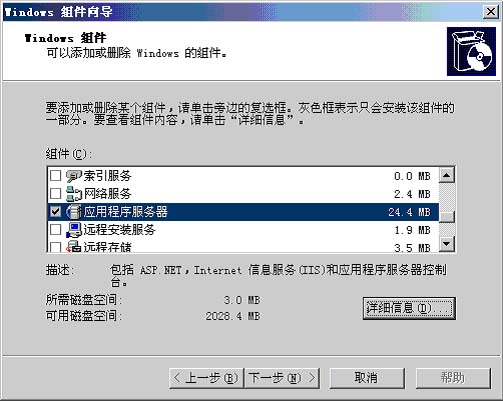
圖1―windows組件向導1
此主題相關圖片如下:

圖2―windows組件向導2
b.啟動Internet信息服務(IIS)
Internet信息服務簡稱為IIS,單擊Windows開始菜單---所有程序---管理工具---Internet信息服務(IIS)管理器,即可啟動“Internet信息服務”管理工具(如圖3)
此主題相關圖片如下:
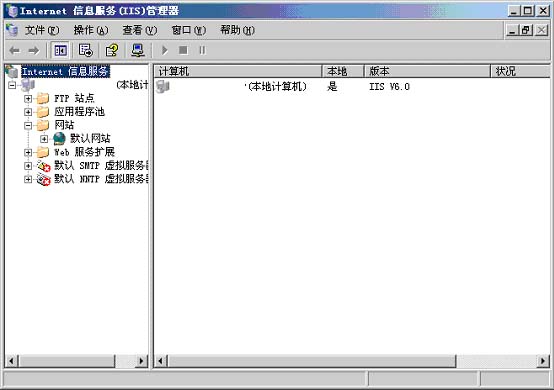
圖3―Internet信息服務(IIS)管理器
c.配置IIS
IIS安裝后,系統自動創建了一個默認的Web站點,該站點的主目錄默認為C://Inetpub//www.root。
用鼠標右鍵單擊“默認Web站點”,在彈出的快捷菜單中選擇“屬性”,此時就可以打開站點屬性設置對話框,(如圖4)在該對話框中,可完成對站點的全部配置。
此主題相關圖片如下:

圖4―默認Web站點屬性
主目錄與啟用父路徑
單擊“主目錄”標簽,切換到主目錄設置頁面,(如圖5)該頁面可實現對主目錄的更改或設置。注意檢查啟用父路徑選項是否勾選,如未勾選將對以后的程序運行有部分影響。(如圖6),主目錄―配置---選項。
此主題相關圖片如下:
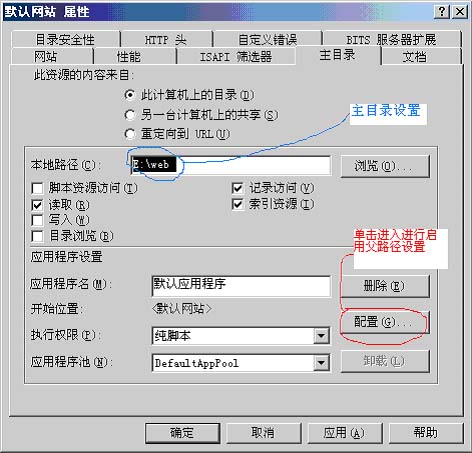
圖5―默認Web站點主目錄設置
此主題相關圖片如下:
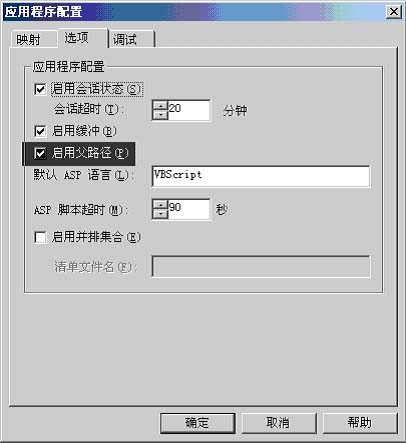
圖6―默認Web站點啟用父路徑設置
設置主頁文檔
單擊“文檔”標簽,可切換到對主頁文檔的設置頁面,(如圖7)主頁文檔是在瀏覽器中鍵入網站域名,而未制定所要訪問的網頁文件時,系統默認訪問的頁面文件。常見的主頁文件名有index.htm、index.html、index.asp、index.php、index.jap、default.htm、default.html、default.asp等
IIS默認的主頁文檔只有default.htm和default.asp,根據需要,利用“添加”和“刪除”按鈕,可為站點設置所能解析的主頁文檔。
啟動與停止IIS服務
在Internet信息服務的工具欄中提供有啟動與停止服務的功能。單擊 可啟動IIS服務器;單擊 則停止IIS服務器。
新聞熱點
疑難解答
圖片精選